Kuinka palauttaa poistetut tekstiviestit missä tahansa puhelimessa
Mitä tietää
- iPhone: Siirry kohtaan asetukset > Kenraali > Nollaa ja napauta Poista kaikki sisältö ja asetukset. Palauta iCloud-varmuuskopiosta.
- Android: Tämä ei ole niin helppoa. Saatat silti pystyä käyttämään kolmannen osapuolen sovellusta poistettujen tekstiviestien palauttamiseen.
- Kaikki poistettujen tekstiviestien palauttamismenetelmät perustuvat säännöllisiin varmuuskopioihin, jotta poistetut viestit saadaan takaisin.
Tässä artikkelissa kerrotaan, kuinka voit palauttaa poistetut tekstiviestit iPhonessa iCloudin ja iTunesin avulla (iOS 10 tai uudempi), sekä kuinka käyttää kolmansien osapuolien sovelluksia (ja mitkä) tekstien palauttamiseen Androidissa (2.3 tai myöhemmin).
Kuinka saada poistettuja tekstiviestejä iPhonelle iCloudin avulla
Prosessi sisältää laitteesi palauttamisen viimeaikaisen iCloud-varmuuskopion tiedoilla. Kaikki puhelimessasi varmuuskopioinnin aikana olleet viestit ovat noudettavissa.
Huomaa, että puhelimesi ei ehkä varmuuskopioi iCloudiin, ja vaikka se olisikin, se ei välttämättä varmuuskopioi Viestit-sovelluksen tietoja. Ennen kuin noudatat alla olevia ohjeita, saatat tarvita
Vain varmuuskopiointihetkellä laitteellasi olevat tiedot ja viestit näkyvät iPhonessa palautusprosessin päätyttyä.
-
Mene asetukset > Kenraali. Vieritä sitten alas ja napauta Nollaa.
Tämä menetelmä ei ole heikkohermoisille. Poistat iPhoneen tällä hetkellä tallennetut tiedot ja palautat sitten iPhonesi äskettäin tehdyn varmuuskopion tiedoilla. Kaikki uudet viestit tai muu sisältö, joka tapahtui viimeisen varmuuskopion jälkeen, katoaa.
-
Napauta Poista kaikki sisältö ja asetukset.
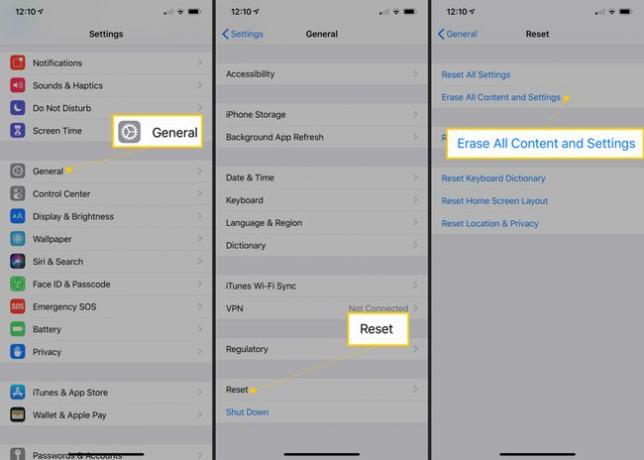
Käynnistä iPhone ja aloita sen määrittäminen ikään kuin se olisi uusi.
-
Kun saavut ikkunaan nimeltä Sovellukset ja tiedot, valitse Palauta iCloud-varmuuskopiosta.
Vaihtoehtoisesti voit valita Palauta iTunes-varmuuskopiosta jos olet varmuuskopioinut suoraan tietokoneellesi iTunesin avulla.
iPhonesi saattaa pyytää sinua kirjautumaan sisään iCloud-tilillesi Apple ID: lläsi ja salasanallasi. Tee näin jatkaaksesi.
Näkyviin tulee luettelo viimeaikaisista varmuuskopioista. Jos varmuuskopioita on useampi kuin yksi, voit valita käytettävän varmuuskopion tarkistamalla sen päivämäärän ja kellonajan.
Odota hetki, kun tiedonsiirtoprosessi on valmis. Kun se on tehty, sinulla pitäisi olla kaikki viestit ja tiedot, jotka sinulla oli valitsemaasi varmuuskopiointihetkellä.
Palauta poistetut iPhone-tekstiviestit iTunesin avulla
Jos synkronoit iPhonesi säännöllisesti Macin iTunesin kanssa iCloudin sijaan, iTunesilla on varmuuskopio saatavilla jokaisesta synkronointikerrasta lähtien – ellet poistanut käytöstä ominaisuutta synkronoida iPhonesi automaattisesti tietokone. Jos haluat saada tekstiviestin takaisin ja olet varmuuskopioinut iPhonesi tietokoneellesi, voit todennäköisesti palauttaa sen käyttämällä äskettäistä varmuuskopiota.
Tämä menetelmä poistaa iPhonessasi tällä hetkellä olevat tiedot ja korvaa ne tilannekuvalla tiedoista, jotka olivat iPhonessa, kun varmuuskopioit sen viimeksi. Jos et halua tehdä tätä, voit valita toisen menetelmän.
Liitä iPhone tietokoneeseen sopivalla kaapelilla. iPhonesi saattaa pyytää sinua avaamaan sen lukituksen. Jos on, mene eteenpäin ja tee niin.
Jos iTunes ei avaudu automaattisesti, avaa iTunes tietokoneellasi manuaalisesti.
-
Löydät iPhonesi iTunesista etsimällä pienen iPhonen kuvakkeen Toista-painikkeen alapuolelta ja oikealta puolelta. Valitse se. Jos sinulla on useampi kuin yksi yhdistetty laite, valitse iPhone avattavasta valikosta.

-
Vuonna Varmuuskopiot -osio oikealla puolella Yhteenveto -näytössä sinun pitäisi nähdä vaihtoehtoja varmuuskopioida ja palauttaa iPhonesi manuaalisesti sekä viimeisimmän varmuuskopion päivämäärä ja menetelmä. Valitse Palauta varmuuskopio edetä.
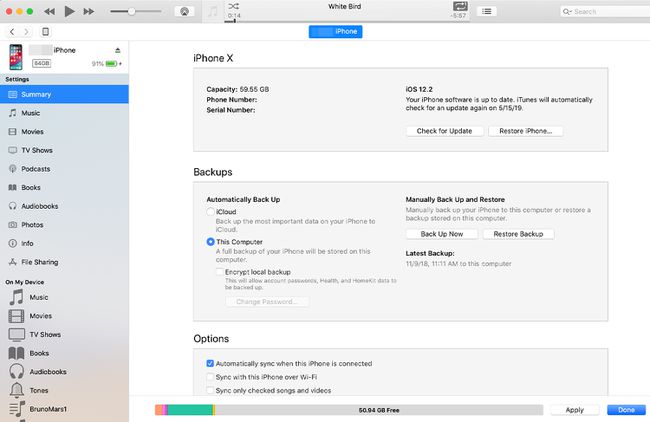
Viimeisin varmuuskopio korvaa kaikki puhelimesi tiedot. Prosessi kestää jonkin aikaa. Sinun pitäisi nähdä puuttuvat tekstiviestisi, jos viimeisin varmuuskopiointi on tehty ennen niiden poistamista.
Voit myös palautua käyttämällä kolmannen osapuolen sovellusta iPhonelle
Jos kumpikaan yllä olevista menetelmistä ei toimi sinulle, seuraava vaihtoehto on yrittää palauttaa poistetut tekstiviestit kolmannen osapuolen sovelluksella. Siellä on paljon sovelluksia, jotka on suunniteltu auttamaan poistettujen tekstiviestien palauttamisessa. Monet niistä tarjoavat ilmaisia kokeilujaksoja ja niitä voidaan käyttää myös muun tyyppisten kadonneiden tietojen palauttamiseen iPhonesta.

Jotkut iPhonen tekstiviestien palautussovellukset, jotka saavat myönteisiä arvosteluja, ovat:
- Enigman palautus
- PhoneRescue
- Dr.fone
Kuinka palauttaa poistetut tekstit Androidissa
Tarina on hieman erilainen, jos olet poistaa poistetut tekstit Samsung Galaxyssa tai muussa Android-puhelimessa. Jos et ole varmuuskopioinut tekstiviestejä Googlen pilvipalveluun, paras vaihtoehto on palauttaa poistetut tekstit viestien palautussovelluksella. Totu sitten säännöllisesti Android-puhelimesi varmuuskopiointi jotta voit hakea tekstejä ja muuta dataa tulevaisuudessa.
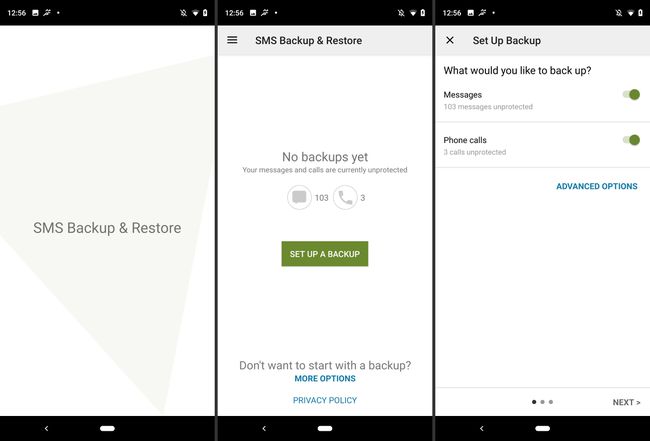
Nämä tiedot ovat voimassa riippumatta siitä, kuka Android-puhelimesi on valmistanut: Samsung, Google, Huawei, Xiaomi tai muu valmistaja.
Nämä sovellukset tarjoavat usein ilmaisia kokeilujaksoja ja sisältävät mahdollisuuden palauttaa muun tyyppisiä tietoja Androidista, mikä voi olla hyödyllistä. Jotkut kolmannen osapuolen sovellukset poistettujen tekstien palauttamiseksi Androidissa, jotka saavat positiivisia nyökkäyksiä verkossa, ovat:
- SMS-varmuuskopiointi ja palautus
- FonePaw Android Data Recovery
- MobiKin Doctor Androidille
- Dr.fone Androidille
On stressaavaa huomata, että poistit vahingossa tärkeän viestin, mutta kärsivällisyydellä ja oikeilla työkaluilla voit usein palauttaa poistetut viestit. Varmuuskopioimalla säännöllisesti iPhone- tai Android-laitteesi voit olla mielenrauhassa ja tietää, ettet koskaan menetä yhtäkään tärkeää tekstiviestiä.
